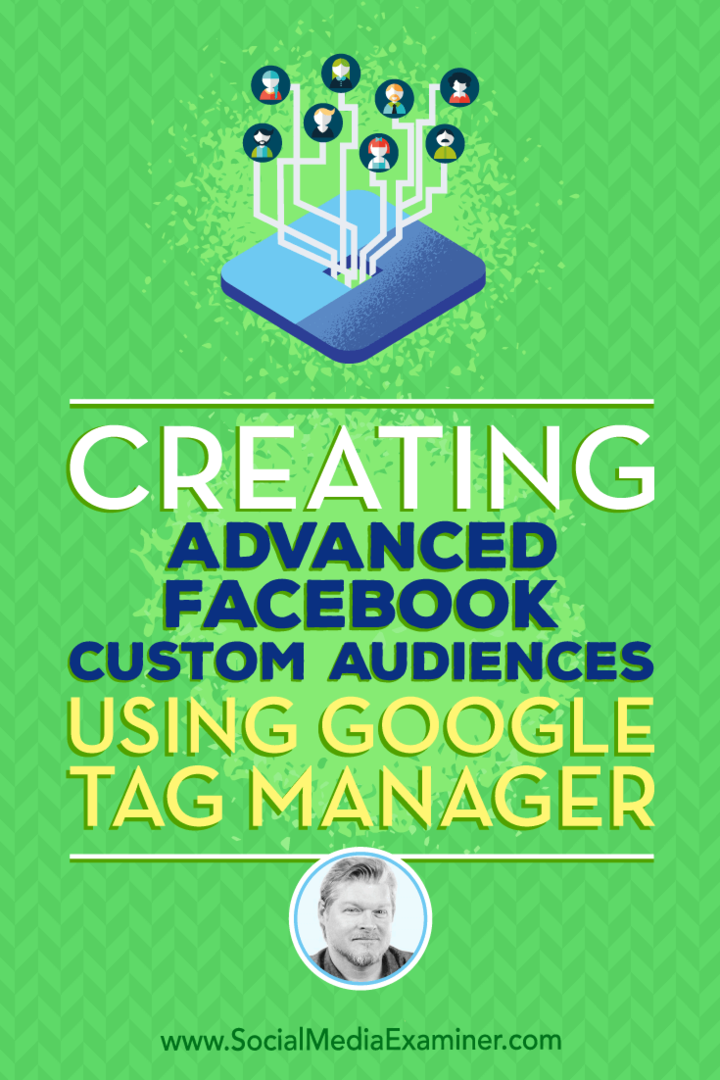Ustvarjanje napredne Facebook ciljne skupine po meri z Google Upraviteljem oznak: Social Media Examiner
Facebook Oglasi Google Upravitelj Oznak Facebook / / September 26, 2020
 Iščete napredne načine za izgradnjo občinstva na Facebooku za ponovno ciljanje?
Iščete napredne načine za izgradnjo občinstva na Facebooku za ponovno ciljanje?
Ali veste, da lahko Google Tag Manager kombinirate s Facebook Pixel Events?
Da bi raziskala vrednost skupne uporabe teh orodij, intervjuvam Chrisa Mercerja.
Več o tej oddaji
The Podcast Social Media Marketing je pogovorna radijska oddaja na zahtevo Social Media Examiner. Zasnovan je tako, da zaposlenim tržnikom in lastnikom podjetij pomaga odkriti, kaj deluje s trženjem v družabnih omrežjih.
V tej epizodi intervjujem Chrisa Mercerja, strokovnjaka za analitiko, ki je specializiran za pomoč tržnikom pri merjenju in optimizaciji njihovega trženja. Njegov tečaj se imenuje Obvladajte osnove Google Tag Manager. Najdete ga pri MeasurementMarketing.io.
Chris raziskuje, kako z Google Upraviteljem oznak dvigniti ponovno ciljanje na Facebooku na višjo raven.
Odkrili boste, kako ustvariti in uporabljati Facebook Pixel Events v svojem trženju na Facebooku.
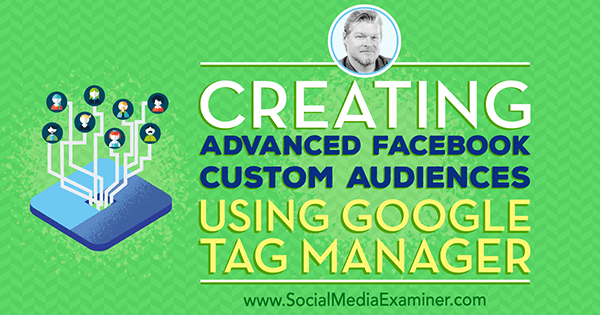
Delite svoje povratne informacije, preberite opombe k oddaji in dobite povezave, omenjene v tej epizodi spodaj.
Poslušaj zdaj
Kje se naročiti: Apple Podcast | Googlove poddaje | Spotify | RSS
Pomaknite se do konca članka, kjer najdete povezave do pomembnih virov, omenjenih v tej epizodi.
Nekaj stvari, ki jih boste odkrili v tej oddaji:
Facebook Pixel Events in Google Tag Manager
Chrisova zgodba
Chris, ki ima izkušnje s področja prodaje in trženja, je zapustil korporacijsko Ameriko, da bi raziskal spletno poslovanje. Pred petimi ali šestimi leti je odprl spletno stran z imenom WP Training Videos. Spletno mesto je bilo zasnovano tako, da ljudem pomaga razumeti in se naučiti WordPressa, a potem, ko so stranke zaprosile za pomoč pri izdelavi spletnih strani, se je poslovni model podjetja spremenil.
Da bi izvedel več o analitiki, je Chris namestil Google Analytics in nastavil sledenje obrazcem za prijavo in ustvarjanje potencialnih strank. Ko je stranki pokazal svojo analitiko, je ta nehal spraševati o spremembi zasnove spletnega mesta in je želel izvedeti več o sledenju rezultatom. Chris je kmalu imel več strank, ki jih je zanimala analitika, in pred približno štirimi ali petimi leti se je podjetje spet vrtelo.
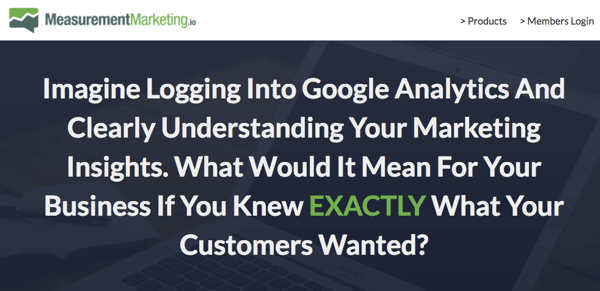
Chrisovo podjetje je postalo Measurement Marketing, ki je namenjeno zagotavljanju boljše dostopnosti storitve Google Analytics za množice. Njegove stranke so bili pogosto ljudje, ki so namestili Google Analytics, vendar niso vedeli, kako ga uporabiti. Danes Chris sodeluje s tržniki, marketinškimi skupinami in agencijami. Pokaže jim, kaj je pomembno izmeriti, pomaga jim izdelati merilne stroje in deli, kaj naj storijo s podatki, ki jih zberejo.
Poslušajte oddajo in odkrijte enega največjih bojev za tržnike.
Kaj je Google Tag Manager?
Google Tag Manager je orodje, ki je bilo zasnovano za reševanje problema na ravni podjetja. Težava se je pojavila pred približno desetimi leti, ko je ta novi upstart, Facebook, začel dajati piksele (delčke kode za kopiranje in lepljenje na spletno mesto), ki so tržnikom omogočali sledenje stvari na spletu. Takrat je bil revolucionaren.
Po prihodu piksela Facebook so morala velika podjetja ugotoviti, kako premostiti vrzel med trženjem in IT.
Za dodajanje kode na spletne strani je moralo trženje predložiti vstopnice za informacijsko službo, ker so bili razvijalci informacijske tehnologije edini, ki so se smeli zapletati s spletno stranjo. Posledično so oddelki za IT razvili ozka grla in se niso mogli osredotočiti na prave projekte, tržne ekipe pa niso mogle dovolj hitro dobiti pikslov na straneh. Ko je IT na stran dodal piksel, je bila kampanja, ki jo je želel izmeriti marketing, že osem tednov končana.
Upravitelj oznak je bil ustvarjen za rešitev te težave.
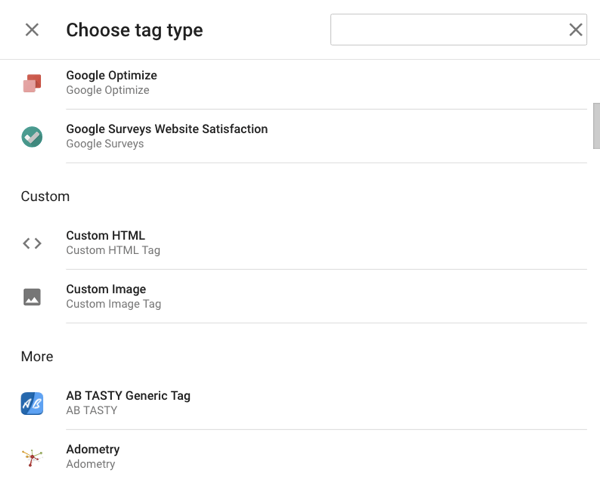
Marketinške skupine ga lahko uporabljajo za dajanje posameznih delčkov kode za sledenje (na primer Facebook pika za ponovno trženje ali pretvorbo), ki jih lahko kadar koli uporabijo, ne da bi morali vključevati razvijalce. Upravitelj oznak daje tržnikom natančen nadzor nad merjenjem in sledenjem.
Vprašam za razliko med Google Upravitelj oznak in Google Analytics, Chris pa pojasnjuje, da Google Analytics naredi tri glavne stvari. Zbira svoje podatke, jih hrani in na podlagi podatkov gradi poročila. Google Upravitelj oznak nadomešča zmožnost Google Analytics za zbiranje lastnih podatkov.
Upravitelj oznak zbira podatke in jih pošilja storitvi Google Analytics, da jih lahko shrani in poroča. Kot posrednik lahko upravitelj oznak pošlje iste podatke v Facebook, AdWords, LinkedIn, Twitter itd, tako da vse platforme dobijo isto različico informacij hkrati od iste vir.
Uporaba upravitelja oznak izboljša tudi delovanje vašega spletnega mesta. Na svoje spletno mesto vstavite en kos skripte Upravitelja oznak. Vse vaše oznake, ki so navodila za zbiranje analitike, gredo v Upravitelj oznak.
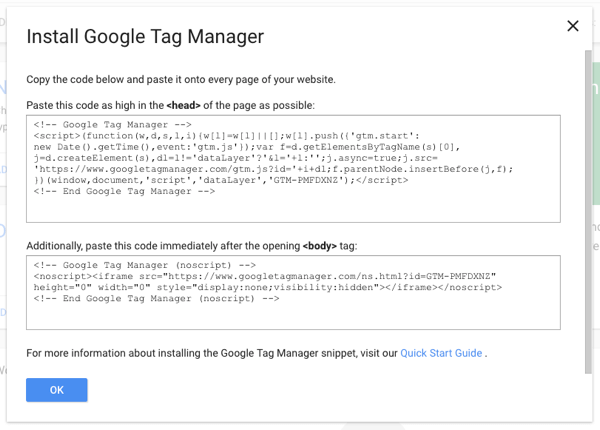
Oznaka je lahko na primer: "Pošljite pogled strani v Google Analytics, da bo vedel, da je nekdo na spletnem mestu." Ko nekdo obišče vašo Upravitelj oznak uporablja asinhrono nalaganje, kar pomeni, da se lahko oznake naložijo na Googlove strežnike in ne upočasnijo nalaganja vašega spletnega mesta krat.
Prisluhnite oddaji, da boste slišali prednosti pomoči razvijalca za Google Tag Manager.
Kaj je novega pri Google Upravitelju oznak

Upravitelj oznak se je v zadnjem času spremenil na nekaj pomembnih načinov. Prvič, takšen kot ti objavi oznake se je spremenilo. Kar je bil včasih postopek v enem koraku, je zdaj postopek v dveh korakih. S to spremembo lahko zdaj oznako shranite kot osnutek, preden jo objavite.
The Spremenljivka nastavitev Google Analytics se je tudi spremenil, zato je veliko enostavnejši za uporabo. Ko ustvarite oznako Universal Analytics ali Google Analytics, vam ni treba več prilagajati posameznih nastavitev. Na enem mestu lahko izberete vse nastavitve in vaše nastavitve so prikazane v vseh vaših oznakah.
Če ste oznake ustvarili po stari metodi, Chris pravi, da bi morale še vedno delovati. Vendar priporoča posodobitev starih oznak, da bodo uporabljale novo metodo.
Poslušajte oddajo in poslušajte, kako so pred nedavnimi posodobitvami delovale oznake za objavljanje in spremenljivke nastavitev.
Upravitelj oznak in ciljne skupine po meri Facebook
Upravitelj oznak vam omogoča, da sporočite Facebook Oglasna platforma da ne želite, da Facebook za nekaj še ve. S to zmožnostjo dobite več moči za natančno nastavitev analitike, da bo bolj natančna.
Na primer, na platformi Facebook Ad lahko povej Facebook pixel da želite ljudi, ki so videli ta dva URL-ja, ne pa tega URL-ja, in tako ustvarili zapostavljeno zaporedje košarice. Lahko pa tudi rečete, da želite ljudi, ki so izdelek videli, vendar ga niso kupili ali postali potencialna stranka.
Ko pa uporabljate samo Facebook pixel, zabeleži ogled strani za vsakogar, ki po naključju klikne povezavo, naloži stran in se po pol sekunde odbije. Ta pogled strani lahko obiskovalca vključi v ciljno skupino za ponovno trženje, čeprav je vašo stran obiskal pomotoma. Vaš oglas nato sledi temu obiskovalcu po vsem Facebooku, ker Facebook ne more razlikovati med nekom, ki je bil izpostavljen informacijam, in nekom, ki je sodeloval s stranjo.
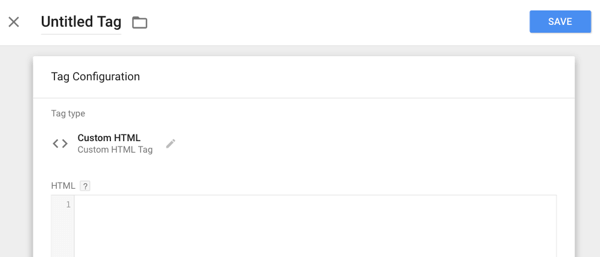
Z Google Upraviteljem oznak imate večji nadzor nad tem, kdo bo končal v ciljni skupini za ponovno trženje. Recimo, da ste ustanovili Facebook kampanjo, ki pospešuje objavo v spletnem dnevniku. Ni nujno, da želite ponovno tržiti ljudem, ki kliknejo oglas, odprejo stran z objavami v spletnem dnevniku in odidejo. Te ljudi lahko postavite v ciljno skupino, ki vidi druge objave v spletnem dnevniku, vendar želite ponudbe prikazovati samo ljudem, ki sodelujejo.
Če želite zožiti to angažirano občinstvo, lahko z Upraviteljem oznak ustvarite oznako, ki sproži Facebook po meri pixel dogodka šele, ko nekdo ostane na vašem spletnem mestu 45 sekund in se pomakne do polovice vašega spletnega dnevnika strani.
V Upravitelju oznak vgrajeni sprožilci vključujejo nalaganje strani, čas na strani, klike povezav ali slik, morebitne klike in pomikanje. Chris pa pravi, da resnično moč Upravitelja oznak odklenete tako, da se naučite uporabljati podatkovno plast. Podatkovni plasti lahko naročite, naj shrani informacije, in nato na podlagi teh informacij ustvarite oznake. S spremenljivkami in vrednostmi, shranjenimi v podatkovni sloj, Sprožilce Upravitelja oznak omejuje samo vaša domišljija.
Chrisa prosim, naj nekoliko podrobneje razloži podatkovno plast. Podatkovno plast primerja z navidezno omarico. V podatkovni plasti spremenljivke (na primer tista za pomikanje z vrha strani) shranjujejo vrednosti, na primer kako daleč je stran v pikslih nekdo drsel. Te spremenljivke in vrednosti lahko uporabite kot sprožilce. Upravitelj oznak lahko na primer pikslu pove, naj zabeleži podatke samo, če je nekdo prijavljen uporabnik, se je pomaknil do polovice strani in opravil transakcijo e-trgovine v višini več kot 50 USD.
Oglejte si YouTube Marketing Training - Online!

Želite izboljšati svoje sodelovanje in prodajo z YouTubom? Nato se pridružite največjemu in najboljšemu srečanju strokovnjakov za trženje na YouTubu, ki delijo svoje preizkušene strategije. Prejeli boste podrobna navodila v živo, osredotočena na YouTubova strategija, ustvarjanje videoposnetkov in oglasi v YouTubu. Postanite trženjski junak YouTuba za svoje podjetje in stranke, ko uvajate strategije, ki prinašajo dokazane rezultate. To je spletni trening v živo vaših prijateljev pri Social Media Examiner.
KLIKNITE TUKAJ ZA PODROBNOSTI - RAZPRODAJA SE KONČA 22. SEPTEMBRA!Če nimate tehničnega ozadja za delo s podatkovno plastjo, lahko sodelujete s strokovnjakom Upravitelja oznak. Ko preverjate potencialne kandidate, poskrbite, da poznajo podatkovno plast, ker je to osnovna značilnost. Če želite dobiti več informacij o podatkovni plasti, poiščite »podatkovna plast upravitelja oznak« ali »kako vnesti informacije v podatkovno plast«. Za tehnični nasvet sledite Simo Ahava. Je razvijalec, ki govori z razvijalci in je odličen vir.
Za dodajanje informacij v podatkovno plast lahko uporabite tudi vtičnik WordPress. Chris priporoča DuracellTomi Google Tag Manager za WordPress vključiti.
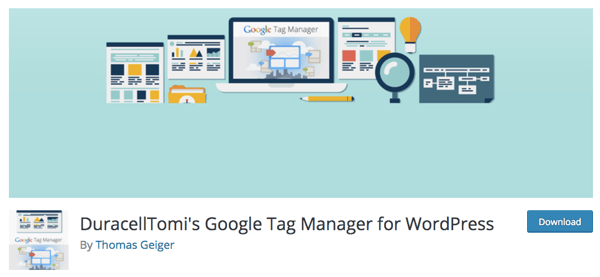
S tem vtičnikom lahko preprosto potrdite polje, da vnesete podatke v podatkovno plast, na primer, kako daleč se je nekdo pomaknil ali kako hitro se je pomaknil. Na podlagi teh podatkov vam lahko vtičnik pomaga razlikovati med bralci in optičnimi bralniki (ki dosežejo dno strani v 60 sekundah ali manj). Tako bi lahko bralcem preprodajali drugače kot skenerji.
Chrisu je všeč tudi vtičnik, ker se pogosto posodablja in integrira z zmogljivimi storitvami. Te posodobitve in integracije omogočajo posodobitev vtičnika in dodajanje novih zmožnosti. Na primer, obrazec za stike 7 in WooCommerce sta nedavni integraciji. Z vtičnikom lahko zdaj upravitelju oznak naročite, naj zbira vaše podatke o e-trgovini (na primer SKU ali kupite zneske) iz podatkovne plasti in jih pošljite v Google Analytics za vaše e-poslovanje poročila.
Nato vas vprašam, kako nadzirate način delovanja glavne slikovne pike Facebook, ki ste jo postavili na vse strani, s piksli dogodkov po meri Facebook, ki se lahko pojavijo samo na eni strani. Chris pravi, da je marsikdo zmeden glede tega, kako nastaviti različne slikovne pike. Če želite razumeti, kako upravljati z različnimi piksli, morate najprej razumeti, kako piksli delujejo skupaj.
Glavni skript pikslov Facebooku sporoča, da je nekdo na strani. V tehničnem smislu ta slikovna pika inicializira obisk. (V kodi je prikazano »init«.) Facebook nato pripravi več informacij. Šele ko slikovna pika posluša več informacij, delujejo vgrajeni skripti dogodkov ali po meri.
Ko na svojo stran dodate piko za inicializacijo Facebooka, lahko pod kodo pike za inicializacijo dodate delček kode za vgrajeni dogodek ali dogodek po meri. Na ta način se piksli za inicializacijo pogleda strani sprožijo pred pikslom dogodka. Če se zaporedje iz kakršnega koli razloga spremeni (nekdo se je zaročil, vendar Facebook ni zabeležil ogleda strani), Facebook ne bo vedel, kje naj shrani zaroko, in jo bo prezrl.
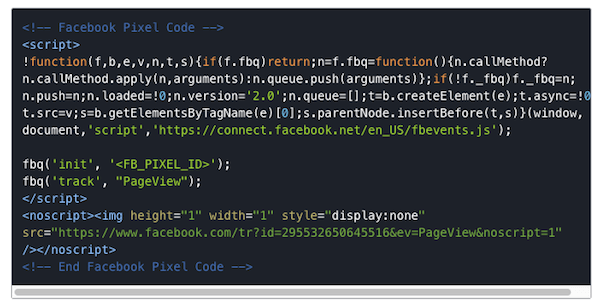
Chris pravi, da za upravljanje več slikovnih pik ne ustvarjajte sprožilcev izjem (blokiranja). Namesto tega uporabite zaporedje oznak v Google Upravitelju oznak. Vnesite delček kode dogodka, odprite napredne nastavitve, si oglejte zaporedje oznak in povejte pikslu za ogled strani Facebook, da se sproži pred tem skriptom po meri.
Prav tako želite zagotoviti, da se glavne inicializacijske in slikovne pike na strani ne sprožijo večkrat na strani. Če se to zgodi, Facebook (nepravilno) zabeleži več ogledov strani. Da bi se izognili tej težavi, v piki za inicializacijo pojdite na napredne nastavitve in povejte pikslu, da se sproži samo enkrat na stran. To bo omejilo slikovne pike za ogled strani. Če se kasneje v tem pogledu strani zgodi nov dogodek (dodaten sprožilec), Upravitelj oznak ne bo znova sprožil pike za inicializacijo. Sproži se samo slikovna pika dogodka.
Ta tehnika enkratnega požara tudi zagotavlja inicializacijo. Če se iz nekega razloga pika za inicializacijo ni sprožila za Facebook, jo bo sprožil Upravitelj oznak. Facebook dobi natančne podatke, ki jih potrebuje, in vam ni treba skrbeti za 700 različnih sprožilcev izjem. Z zaporedjem upraviteljev oznak je vse avtomatizirano, analitika pa je čista in racionalizirana.
Poslušajte oddajo in slišite, kako nameravam spremeniti način uporabe Upravitelja oznak pri Social Media Examiner.
Sledenje družbeni angažiranosti
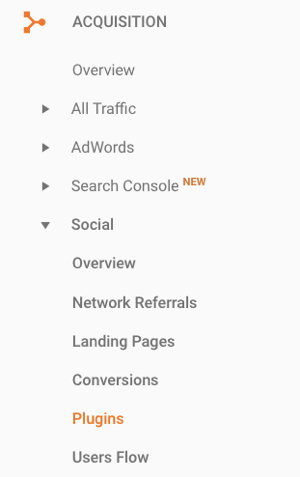
V družabnem poročilu storitve Google Analytics najdete seznam vtičnikov. Poročilo vam pove, koliko ljudi klikne, jim je všeč, jih tweetuje in deli. Vse te podatke lahko vstavite v Google Analytics in jim sledite.
Za trženje v družabnih omrežjih želite vedeti, koliko ljudi sodeluje z vašo vsebino, da lahko merite in ponovno trženje. Na primer, s temi informacijami v storitvi Google Analytics lahko v programu AdWords ustvarite ciljne skupine za ponovno trženje. Z Google Upraviteljem oznak lahko začnete tržiti tudi hiper angažirancem, ki delijo veliko vaše vsebine.
Ustvarite oznako Universal Analytics prek upravitelja oznak. Vrste oznak vključujejo pogled strani, dogodek in družabno, zato uporabite družabno. Oznaka vam omogoča, da določite omrežje (na primer Facebook). Na primer, lahko ustvarite oznako, ki pravi: »Ko nekdo klikne gumb Facebook Like, prosim povejte meni o Facebook-u. " Določite lahko tudi URL ali karkoli že, ki je bilo osebi všeč oz v skupni rabi.
Spremljate lahko več stopenj angažiranosti v družabnih omrežjih, da lahko dokažete, da to, kar počnete, deluje. Ti podatki vam lahko pomagajo pri trženju, proračunu in velikosti ekipe za družabna omrežja.
Poslušajte oddajo in poslušajte primer, kako lahko s podatki v poročilu pokažete, da trženje v družabnih omrežjih deluje.
Odkritje tedna
Storeo je kul aplikacija za iOS, ki vam pomaga ustvarjati zgodbe o Instagramu.
V telefon posnemite videoposnetek običajne dolžine, odprite ga v tej aplikaciji in aplikacija ga razseka na 15-sekundne segmente, ki so pravilne dolžine za Instagram zgodbo. Na primer, aplikacija bi minutni video razdelila na štiri 15-sekundne Instagram zgodbe.
Ko uporabljate Storeo, se vaše zgodbe v Instagramu nemoteno premikajo, tako da se vsak segment počuti kot ena zgodba. Kot rezultat, ko nekdo začne gledati prvo zgodbo, je verjetneje, da bo gledal poznejšo.
Ker Storeo deluje z videoposnetki, ki jih posnamete v telefon, je postopek izdelave lažji kot snemanje z aplikacijo Instagram. Na Instagramu odštevalnik ljudi na koncu upočasni ali pospeši ob koncu 15-sekundnega snemanja. Ko bodo gledalci vaše zgodbe lahko povedali, da prehajate, naslednje zgodbe morda ne bodo več gledali. Če pa video posnamete v telefon kot en segment in ga nato razrežete v storitvi Storeo, gledalci niti ne bodo opazili spremembe iz ene zgodbe v drugo.
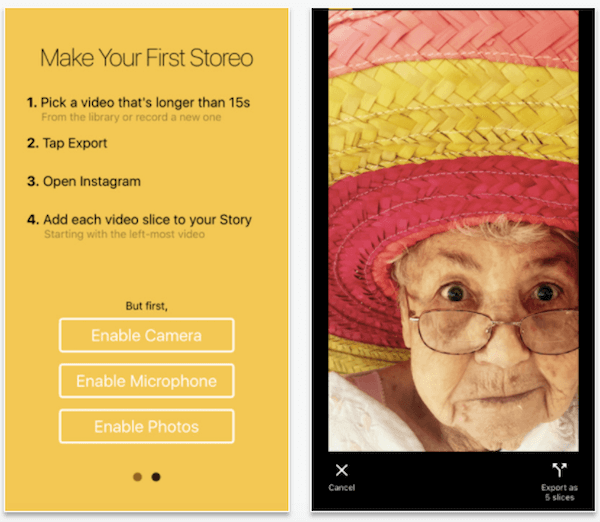
Storeo lahko deluje tudi za Facebook Stories in Facebook Messenger Day, ker so v teh funkcijah video segmenti lahko nekaj sekund daljši. Ker pa videoposnetki Snapchat trajajo 10 sekund, Storeo s Snapchatom ne deluje dobro.
Storeo je aplikacija samo za iOS. Lahko poskusite brezplačno, vendar ta različica doda vodni žig. Če vam je všeč, kako deluje Storeo, polna različica stane 8,99 USD.
Poslušajte oddajo, če želite izvedeti več in nam sporočiti, kako Storeo deluje za vas.
Prisluhnite oddaji!
Kje se naročiti: Apple Podcast | Googlove poddaje | Spotify | RSS
Pomaknite se do konca članka, kjer najdete povezave do pomembnih virov, omenjenih v tej epizodi.
Ključni zajtrki, omenjeni v tej epizodi:
- Več o Chrisu na MeasurementMarketing.io.
- Pridobite Chrisov brezplačen trening o merjenju za tržnike družabnih medijev.
- Oglejte si Obvladajte osnove Google Tag Manager seveda.
- Poglej Google Upravitelj oznak in Google Analytics.
- Preberite o spremembah v objavljanje oznak in Spremenljivka nastavitev Google Analytics.
- Raziščite Facebook Oglasna platforma.
- Ustvariti Facebook pixel.
- Preberite več o podatkovni sloj.
- Sledite Simo Ahava.
- Namestite DuracellTomi Google Tag Manager za WordPress vključiti.
- Raziščite zaporedje oznak.
- Sledite svojemu družbena dejavnost v storitvi Google Analytics.
- Preveri Storeo.
- Oglejte si naš tedenski pogovor o trženju družabnih omrežij ob petkih ob 10.00 na Pacifiku dne Crowdcastali pa se uglasite na Facebook Live.
- Več o Svet trženja socialnih medijev 2018.
- Prenesite datoteko Poročilo o industriji trženja socialnih medijev za leto 2017.
Pomagajte nam širiti glas! Prosimo, obvestite svoje sledilce na Twitterju o tem podcastu. Preprosto kliknite tukaj, da objavite tweet.
Če ste uživali v tej epizodi podcasta Social Media Marketing, vas prosimo pojdite na iTunes, pustite oceno, napišite mnenje in se naročite. In če poslušate Stitcher, kliknite tukaj, če želite oceniti in pregledati to oddajo.
Kaj misliš? Kakšna so vaša razmišljanja o dogodkih Facebook Pixel in Google Tag Manager? Prosimo, pustite svoje komentarje spodaj.